ما هي شبكة VPN؟ مزايا وعيوب شبكة VPN الافتراضية الخاصة

ما هو VPN، وما هي مزاياه وعيوبه؟ لنناقش مع WebTech360 تعريف VPN، وكيفية تطبيق هذا النموذج والنظام في العمل.
إن التحقق من تكوين الكمبيوتر الخاص بك سيخبرك بالضبط ما هي الأجهزة التي يستخدمها الكمبيوتر الخاص بك. ومن هناك يمكنك معرفة ما إذا كان جهازك قادرًا على تشغيل البرنامج أو اللعبة المفضلة لديك.
هناك العديد من الطرق التي يمكنك من خلالها عرض تكوين جهاز الكمبيوتر الخاص بك، وعرض تكوين الكمبيوتر المحمول الخاص بك. باستخدام بضع خطوات بسيطة، يمكنك التحقق من تكوين الكمبيوتر المحمول الخاص بك. يرجى اتباع تعليمات Quantrimang.com أدناه لمعرفة تكوين الأجهزة الخاصة بجهاز الكمبيوتر الخاص بك.
عرض أجهزة الكمبيوتر في أداة تشخيص DirectX
هذه طريقة مألوفة لدى معظم مستخدمي الكمبيوتر والكمبيوتر المحمول. منذ نظام التشغيل Windows XP، أصبح هذا هو الاختيار المفضل لدى العديد من المستخدمين الذين يريدون رؤية تكوين الكمبيوتر. لا تعرض أداة تشخيص DirectX معلومات الأجهزة الكاملة فحسب، بل تعرض أيضًا معلومات حول إصدار Windows، ونموذج الكمبيوتر الحالي، واسم الكمبيوتر الخاص بك...
الخطوة 1: اضغط على مجموعة مفاتيح Windows + R لفتح نافذة التشغيل.

الخطوة 2: في مربع الأوامر، اكتب " dxdiag" وحدد "موافق" أو اضغط على Enter لفتح لوحة أداة تشخيص DirectX.
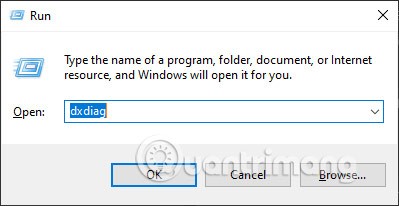
الخطوة 3: في علامة التبويب "النظام"، وهي علامة التبويب الأولى التي تلفت انتباهك، ستجد التفاصيل التالية:
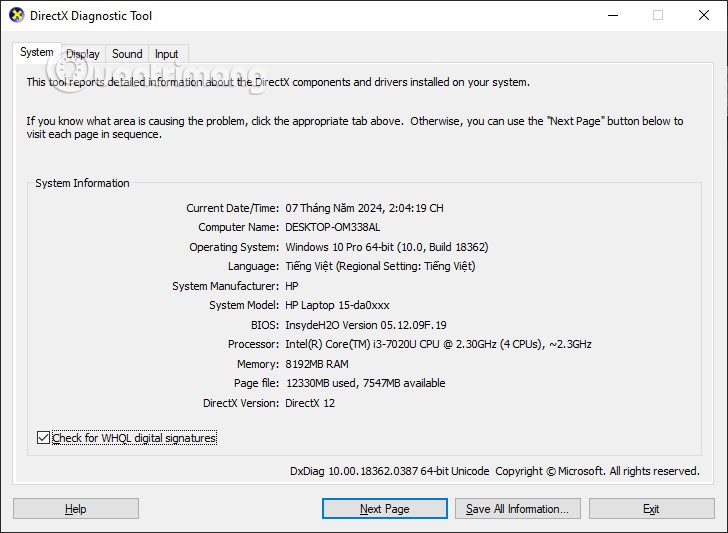
الخطوة 4: انتقل إلى علامة التبويب "العرض"، وسوف تعرف نوع بطاقة الرسومات التي يستخدمها الكمبيوتر. فيما يلي سعة بطاقة الرسوميات هذه. ستعرض علامة التبويب "الصوت والإدخال" أجهزة الصوت وأجهزة الإدخال التي تستخدمها على جهاز الكمبيوتر الخاص بك.

التحقق من تكوين الكمبيوتر عبر إدارة المهام
لا تخبرك نافذة "إدارة المهام" بمعلومات حول أجهزة الكمبيوتر التي تملكها فحسب، بل تخبرك أيضًا بكيفية استخدامها.
الخطوة 1: ما عليك سوى النقر بزر الماوس الأيمن على شريط المهام وتحديد "إدارة المهام"، أو تحديد مجموعة المفاتيح ATL + CTRL + DEL وتحديد "إدارة المهام".
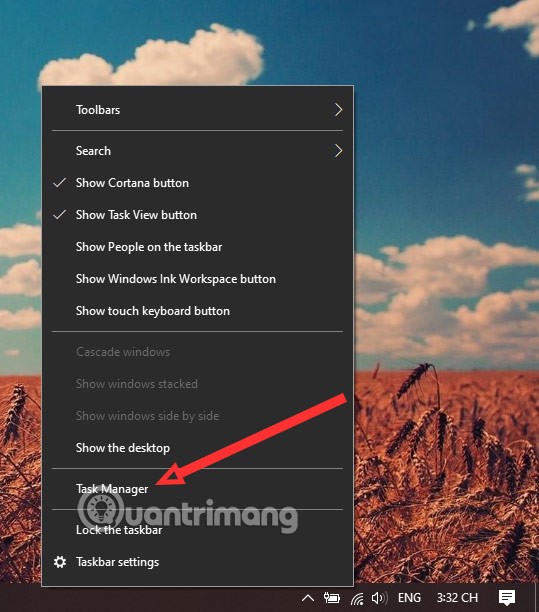
الخطوة 2: حدد علامة التبويب "الأداء" وستظهر لك هنا معلومات حول أجهزة الكمبيوتر لديك. يشمل وحدة المعالجة المركزية، وسعة ذاكرة الوصول العشوائي، والقرص الصلب، وشبكة Wi-Fi، وبطاقة الرسومات.
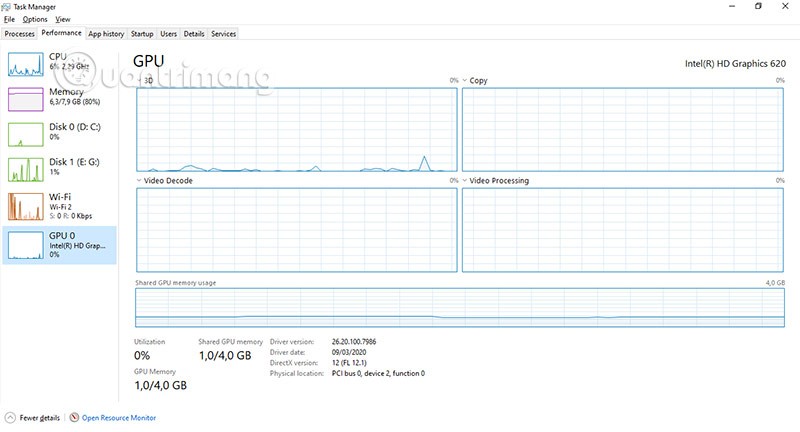
ستحتوي علامة التبويب "الأداء" على رسوم بيانية توضح كيفية استخدام أجهزة الكمبيوتر لديك. ستجد أسفل مخطط التذبذب مؤشرات لكمية ذاكرة الوصول العشوائي (RAM) المستخدمة وذاكرة الوصول العشوائي (RAM) المتبقية وذاكرة التخزين المؤقت...
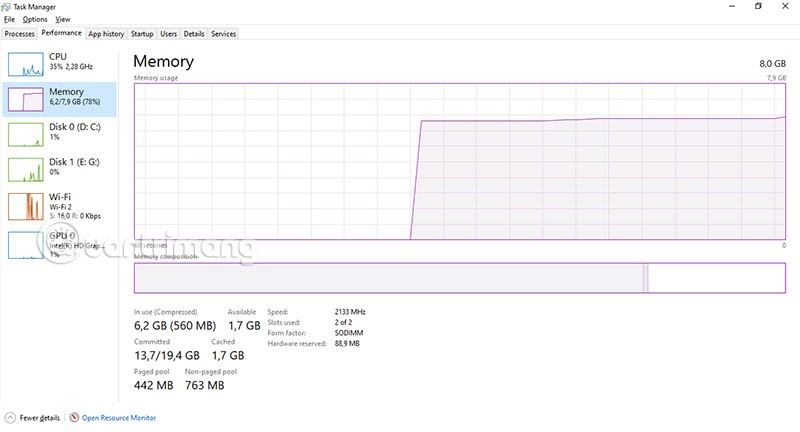
عرض معلمات أجهزة الكمبيوتر عبر معلومات النظام
في نافذة التشغيل أيضًا، اكتب سطر الأوامر "msinfo32 " وحدد موافق للتشغيل.
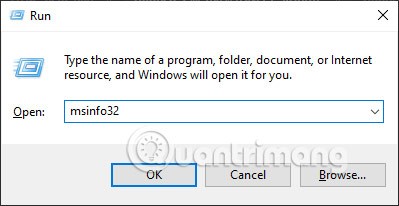
أو يمكنك أيضًا تحديد أيقونة البحث على شريط المهام والبحث عن الكلمة الأساسية معلومات النظام .
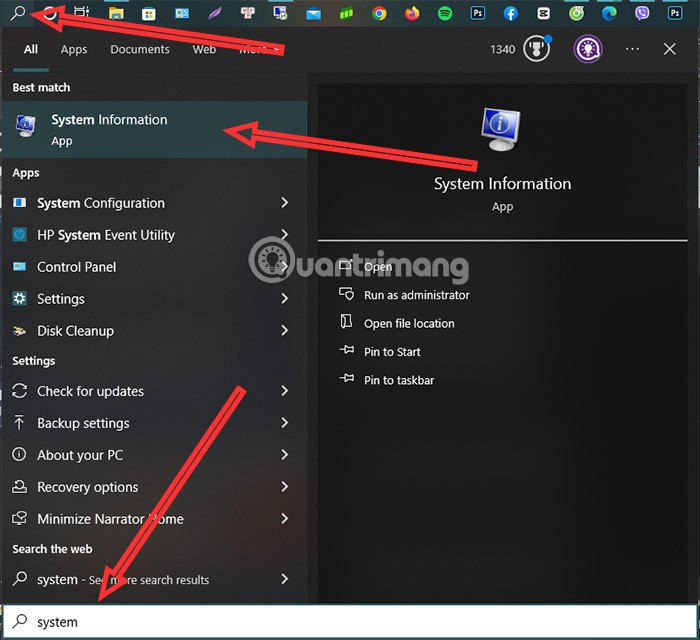
في نافذة معلومات النظام، ستشاهد المعلومات مقسمة إلى جانبين، على اليسار يوجد عمود يعرض خيارات للاختيار من بينها وعرض المعلومات حول جهاز الكمبيوتر الخاص بك. سيمنحك تحديد "ملخص النظام" معلومات حول نظام التشغيل ووحدة المعالجة المركزية واسم الكمبيوتر... وفي الوقت نفسه، سيمنحك تحديد "المكون > الوسائط المتعددة > العرض" معلومات حول بطاقة الرسومات لديك.

عرض معلومات الأجهزة على Windows 11
يمكن لمعظمكم عرض معلومات الأجهزة على نظام التشغيل Windows 11 باستخدام الطرق المذكورة أعلاه، ومع ذلك، فإن طريقة عرض معلومات الأجهزة على نظام التشغيل Windows 11 في قسم النظام ستكون مختلفة قليلاً. ما زال عليك تحديد تركيبة المفاتيح Windows + I لفتح نافذة الإعدادات.

بالمقارنة مع النافذة الموجودة على Windows 10، ستعرض نافذة النظام الخاصة بنظام Windows 11 قسم النظام على الفور، ثم قم بالتمرير لأسفل لتحديد "حول".
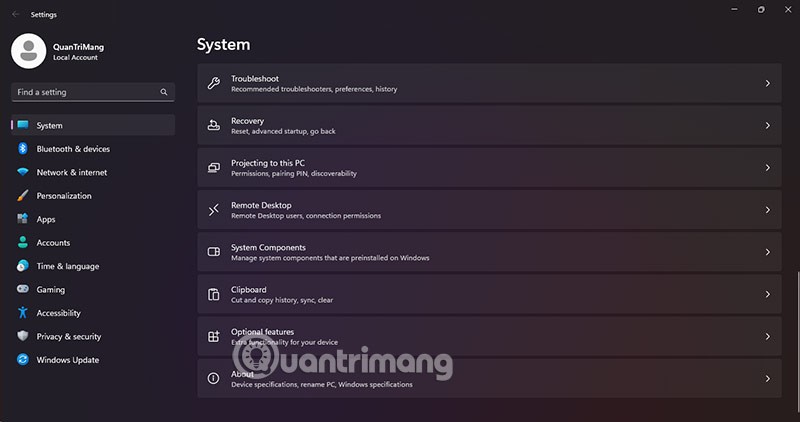
في هذا القسم، سيكون لديك معلومات حول الأجهزة بالإضافة إلى معلومات حول إصدار Windows الذي تستخدمه، واسم الجهاز، ومعرف الجهاز...
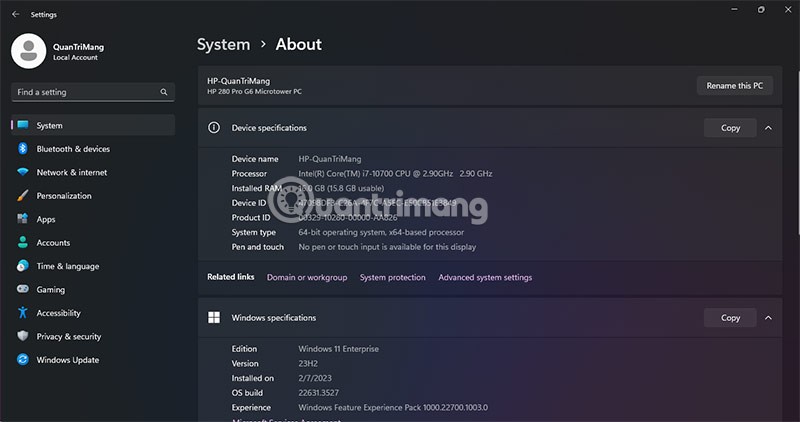
كيفية عرض مواصفات الأجهزة على جهاز Macbook
الخطوة 1: للتحقق من معلومات الأجهزة لأجهزة Macbook وmacOS بشكل عام، ما عليك سوى تحديد أيقونة Apple في الزاوية العلوية اليسرى من الشاشة.
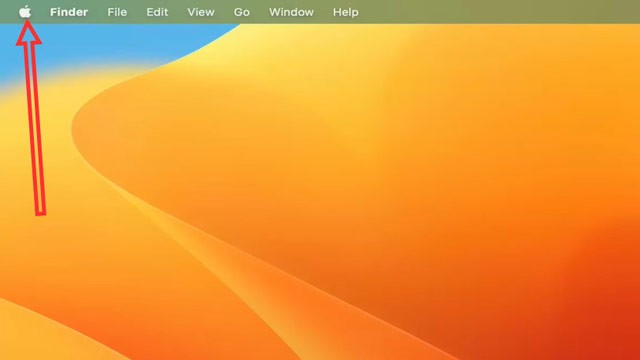
الخطوة 2: حدد "حول هذا الجهاز Mac".
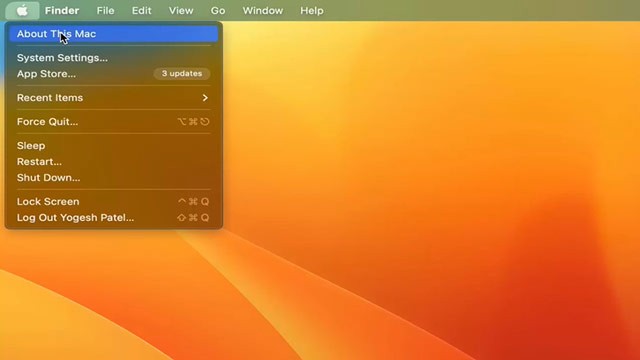
الخطوة 3: في نافذة العرض التالية، سيكون لديك المعلمات الأساسية حول جهاز macOS الخاص بك، بما في ذلك: الشريحة المستخدمة، وسعة ذاكرة الوصول العشوائي (RAM)، والرقم التسلسلي للجهاز، وإصدار macOS المستخدم. حدد المزيد من المعلومات لتوسيع معلومات جهازك.
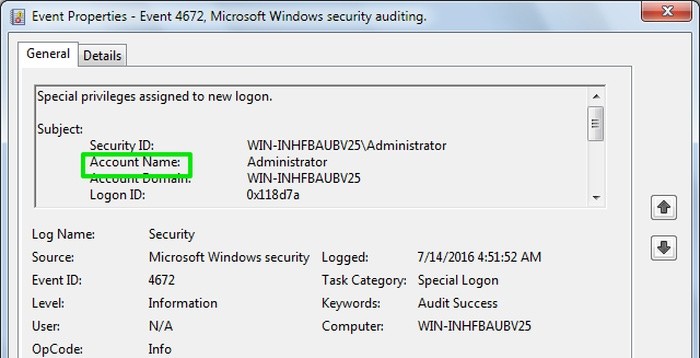
الخطوة 4: سينقلك النظام إلى لوحة معلومات النظام الخاصة بالجهاز، وهنا سترى المعلمات الكاملة والإصدارات وسعة القرص الصلب ودقة الشاشة... إذا كنت تريد رؤية المزيد من التفاصيل حول جميع معلومات الجهاز، فانتقل إلى الأسفل وحدد تقرير النظام.
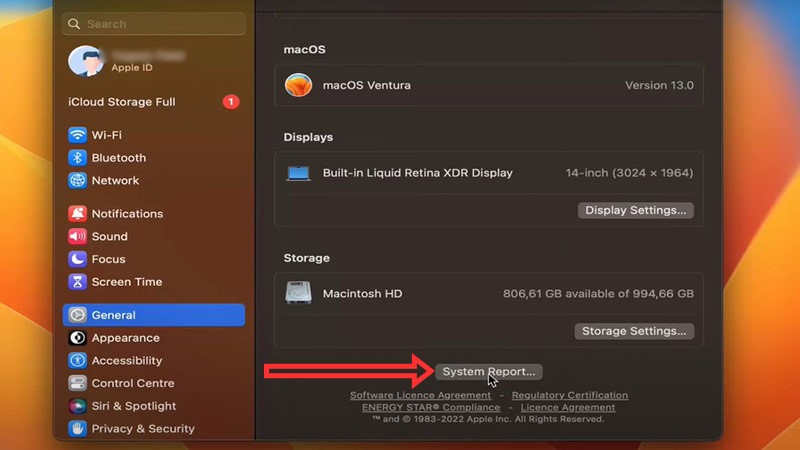
الخطوة 5: في هذه النافذة، سيكون لديك معلومات كاملة حول جهاز macOS الخاص بك.
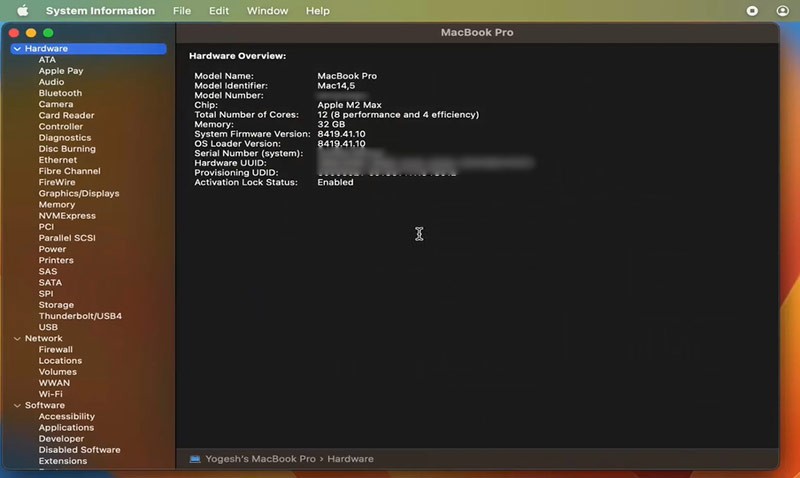
وهذه هي الطرق التي يمكنك استخدامها لرؤية تكوين جهاز الكمبيوتر الخاص بك. هناك بعض الطرق الأخرى التي لم يذكرها موقع Quantrimang.com في هذه المقالة، ولكن الطرق المذكورة أعلاه هي الأكثر شيوعًا وتعرض أيضًا معلومات الأجهزة التي تريد تعلمها بالكامل.
ما هو VPN، وما هي مزاياه وعيوبه؟ لنناقش مع WebTech360 تعريف VPN، وكيفية تطبيق هذا النموذج والنظام في العمل.
لا يقتصر أمان Windows على الحماية من الفيروسات البسيطة فحسب، بل يحمي أيضًا من التصيد الاحتيالي، ويحظر برامج الفدية، ويمنع تشغيل التطبيقات الضارة. مع ذلك، يصعب اكتشاف هذه الميزات، فهي مخفية خلف طبقات من القوائم.
بمجرد أن تتعلمه وتجربه بنفسك، ستجد أن التشفير سهل الاستخدام بشكل لا يصدق وعملي بشكل لا يصدق للحياة اليومية.
في المقالة التالية، سنقدم العمليات الأساسية لاستعادة البيانات المحذوفة في نظام التشغيل Windows 7 باستخدام أداة الدعم Recuva Portable. مع Recuva Portable، يمكنك تخزينها على أي وحدة تخزين USB مناسبة، واستخدامها وقتما تشاء. تتميز الأداة بصغر حجمها وبساطتها وسهولة استخدامها، مع بعض الميزات التالية:
يقوم برنامج CCleaner بالبحث عن الملفات المكررة في بضع دقائق فقط، ثم يسمح لك بتحديد الملفات الآمنة للحذف.
سيساعدك نقل مجلد التنزيل من محرك الأقراص C إلى محرك أقراص آخر على نظام التشغيل Windows 11 على تقليل سعة محرك الأقراص C وسيساعد جهاز الكمبيوتر الخاص بك على العمل بسلاسة أكبر.
هذه طريقة لتقوية نظامك وضبطه بحيث تحدث التحديثات وفقًا لجدولك الخاص، وليس وفقًا لجدول Microsoft.
يوفر مستكشف ملفات Windows خيارات متعددة لتغيير طريقة عرض الملفات. ما قد لا تعرفه هو أن أحد الخيارات المهمة مُعطّل افتراضيًا، مع أنه ضروري لأمان نظامك.
باستخدام الأدوات المناسبة، يمكنك فحص نظامك وإزالة برامج التجسس والبرامج الإعلانية والبرامج الضارة الأخرى التي قد تكون مختبئة في نظامك.
فيما يلي قائمة بالبرامج الموصى بها عند تثبيت جهاز كمبيوتر جديد، حتى تتمكن من اختيار التطبيقات الأكثر ضرورة والأفضل على جهاز الكمبيوتر الخاص بك!
قد يكون من المفيد جدًا حفظ نظام تشغيل كامل على ذاكرة فلاش، خاصةً إذا لم يكن لديك جهاز كمبيوتر محمول. ولكن لا تظن أن هذه الميزة تقتصر على توزيعات لينكس - فقد حان الوقت لتجربة استنساخ نظام ويندوز المُثبّت لديك.
إن إيقاف تشغيل بعض هذه الخدمات قد يوفر لك قدرًا كبيرًا من عمر البطارية دون التأثير على استخدامك اليومي.
Ctrl + Z هو مزيج مفاتيح شائع جدًا في ويندوز. يتيح لك Ctrl + Z التراجع عن إجراءات في جميع أقسام ويندوز.
تُعدّ الروابط المختصرة مفيدةً لإزالة الروابط الطويلة، لكنها تُخفي أيضًا وجهتها الحقيقية. إذا كنت ترغب في تجنّب البرامج الضارة أو التصيّد الاحتيالي، فإنّ النقر العشوائي على هذا الرابط ليس خيارًا حكيمًا.
بعد انتظار طويل، تم إطلاق التحديث الرئيسي الأول لنظام التشغيل Windows 11 رسميًا.













